Typickým úkolem při psaní práce většího rozsahu je vytvoření obsahu dokumentu.
Obsah práce by měl obsahovat nadpisy vybraných úrovní kapitol včetně případného číslování kapitol a číslo stránky, na které kapitola začíná. Relativně jednoduché by bylo zkopírovat všechny nadpisy po dokončení práce, přidat ručně čísla stránek se správným tabulátorem. Problémy nastanou ve chvíli, kdy je do textu vložena další kapitola nebo je přidán text do práce, nějaká část textu je odebrána – zkrátka a dobře dojde k přesunutí jednotlivých částí práce na jinou stránku než je uvedeno v manuálně vypisovaném obsahu. Mohou vzniknout problémy s číslováním jednotlivých kapitol stejně jako s očíslováním konkrétních stránek, kde se nadpisy nachází.
1) Vytvoření nového dokumentu
2) Naplnění dokumentu vlastním textem
Pro ukázku bylo použito Lorem Ipsum – nesmyslný IT text, ale pro názornost postačující.
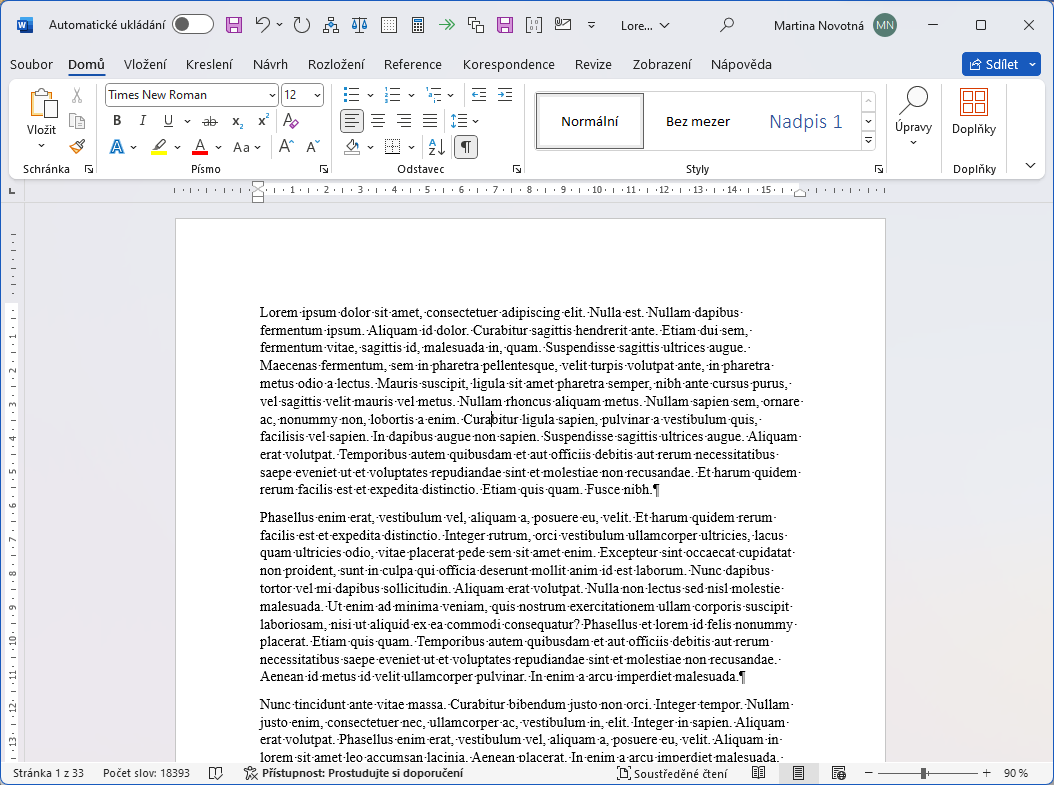
3) Napsání a označení nadpisu kapitoly
Nadpis je zatím prostý text, který myší označíme, abychom ho mohli následně naformátovat příslušným stylem.
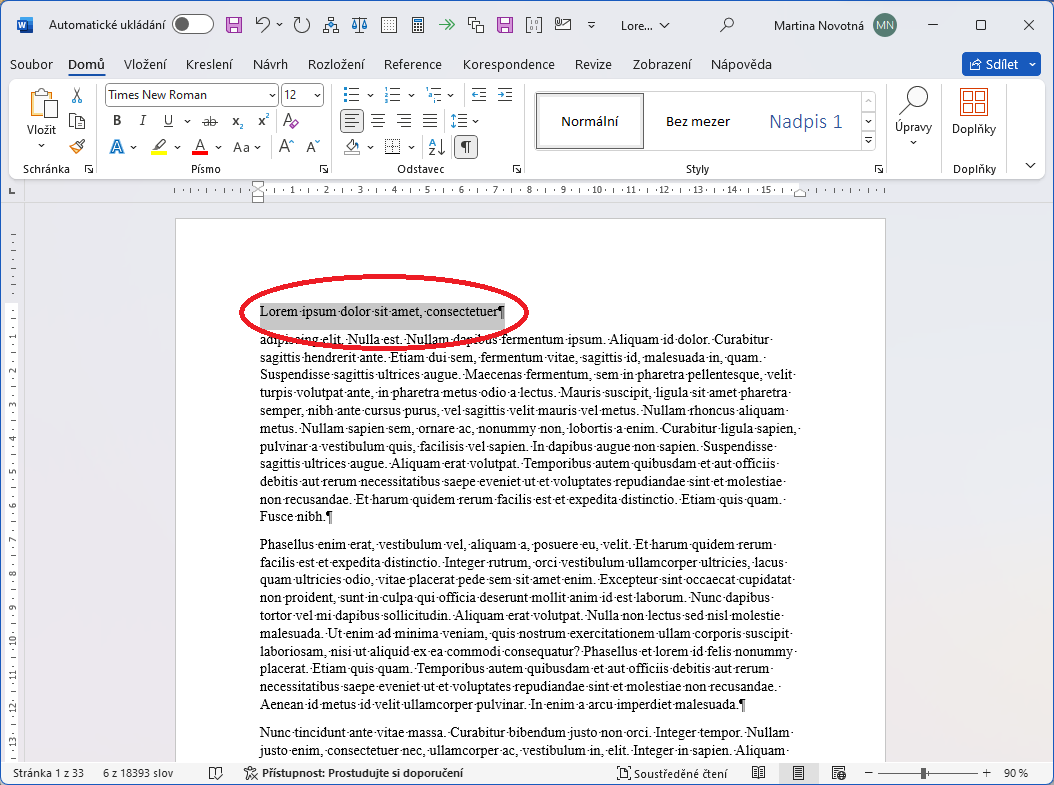
4) Použití stylu Nadpis1 na náš nový nadpis
Stačí vybrat z panelu Styly příslušný styl nadpisu. Je vhodné použít styly Nadpis1, Nadpis2, Nadpis3.
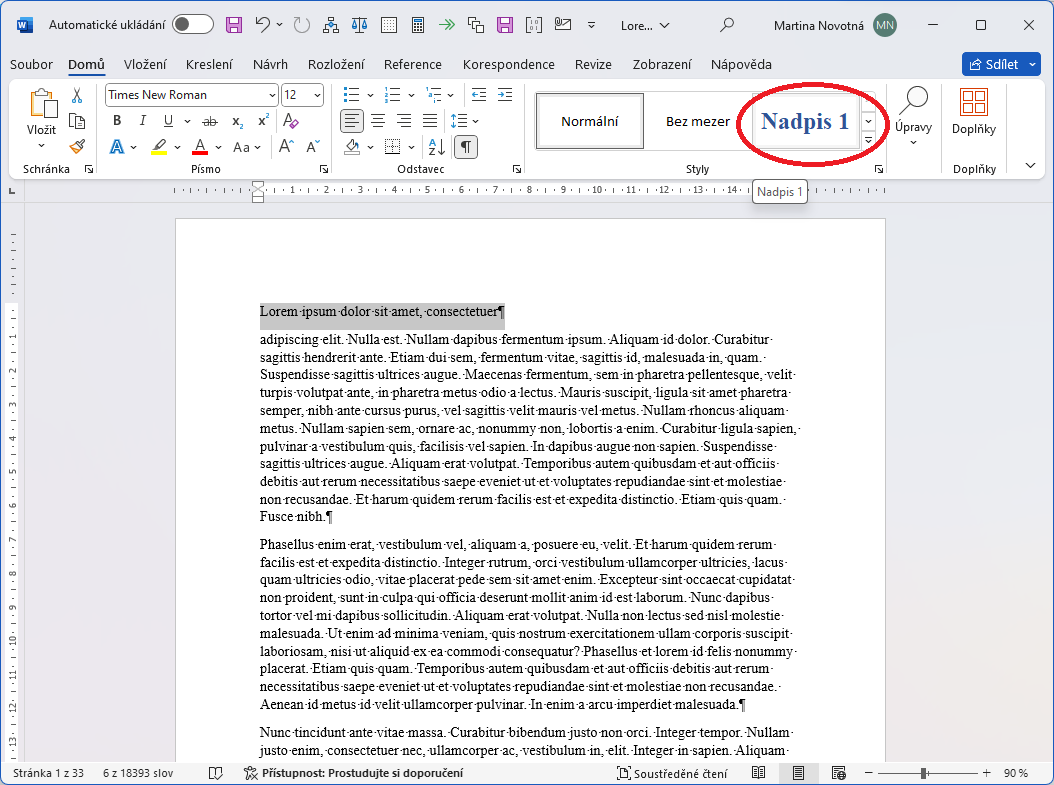
5) Vytvoření dalších nadpisů kapitol v celém dokumentu
Stejně jako v předchozím bodě použijeme různé styly i pro další nadpisy, které budou tvořit položky obsahu dokumentu.
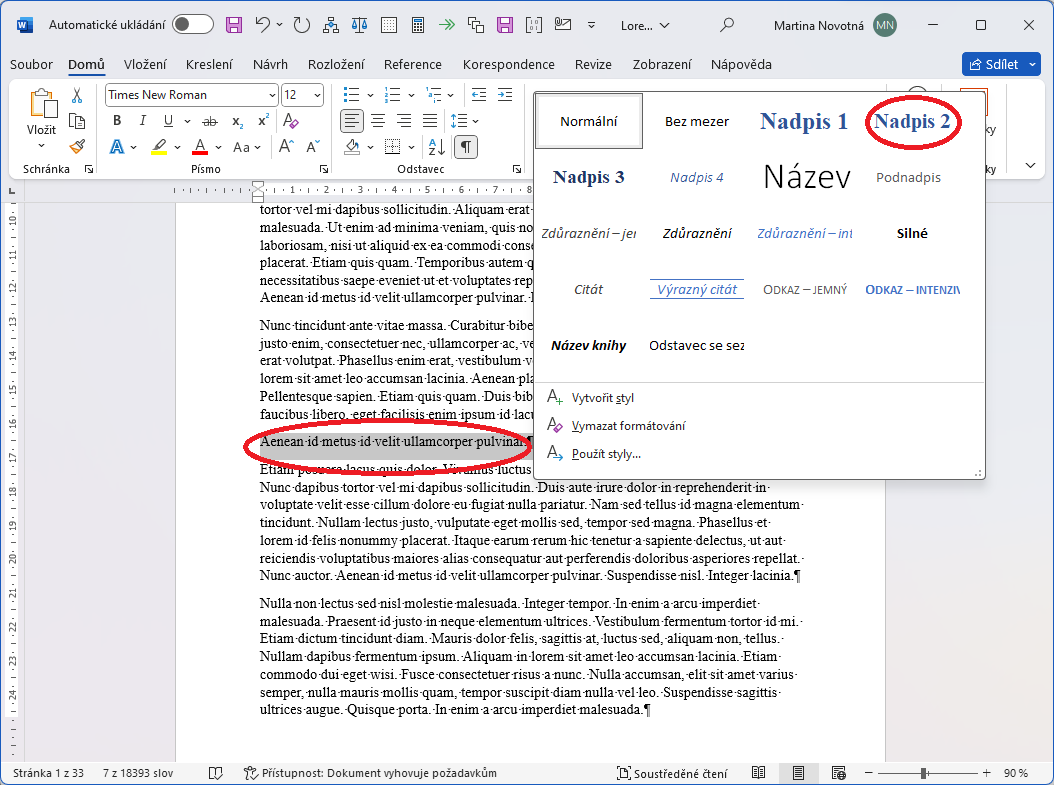
6) Úprava nastavení stylu Nadpis1
Přichází důležitý krok, bez kterého není možné se v tomto scénáři obejít. Pravým tlačítkem myši je nutné v panelu Styly klepnout na styl Nadpis1 a zvolit položku Změnit...
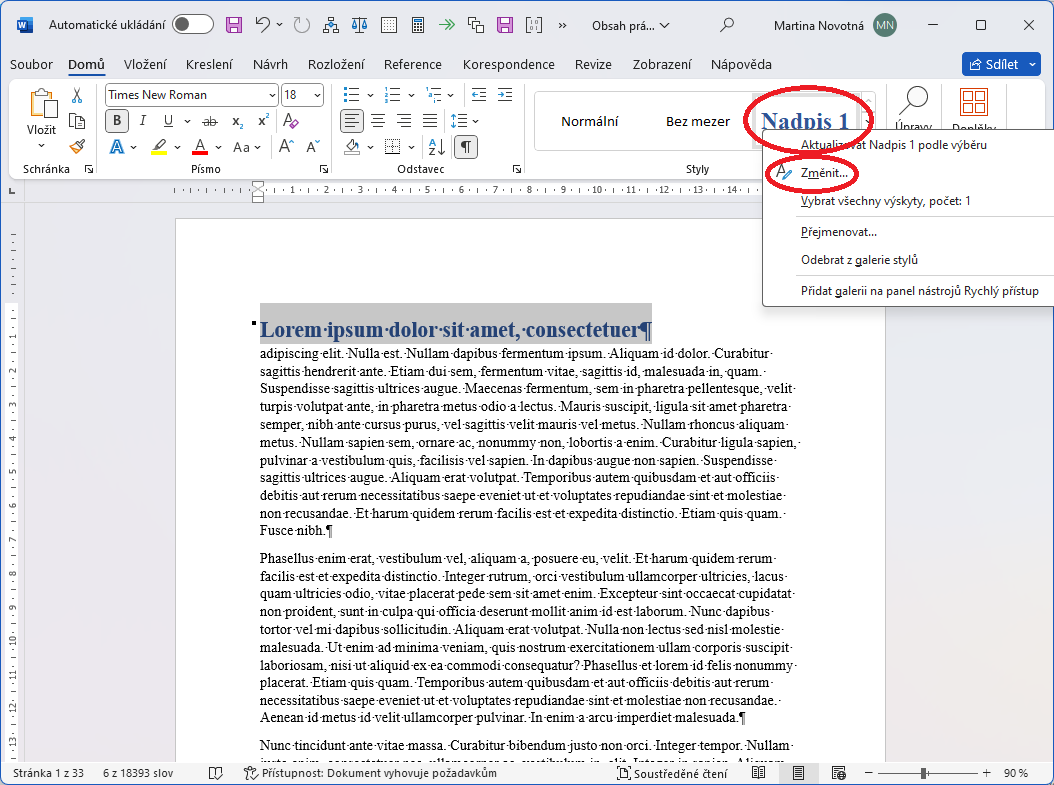
7) Úprava nastavení stylu Nadpis1 – druhá část
Objeví se dialogové okno Úprava stylu. V něm je potřeba zaškrtnout položku Automaticky aktualizovat. Pomocí automatické aktualizace stylů zajistíme nastavení číslování na jediném místě, což se projeví v celém dokumentu u všech nadpisů zároveň – viz následující krok.
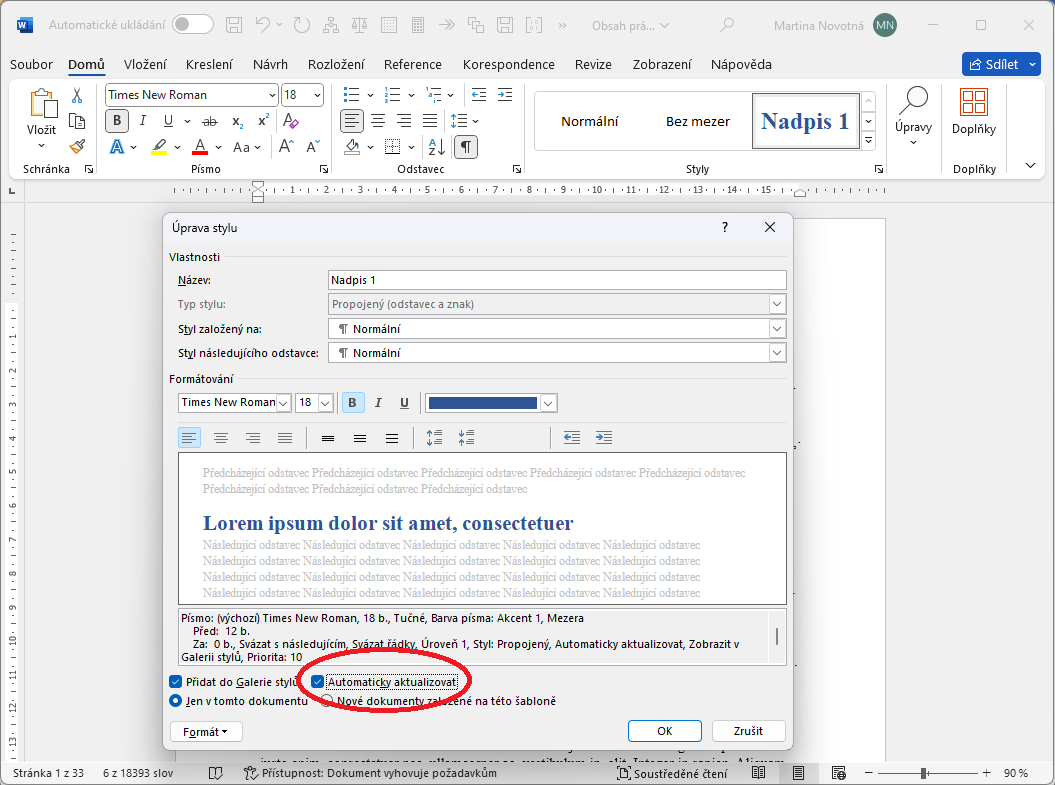
8) Víceúrovňové číslování nadpisů
V tomto kroku je potřeba kliknout na náš nadpis (Lorem ipsum…), aby v něm zůstal kurzor. Dále v horní nabídce klikneme na malé tlačítko s víceúrovňovým číslováním. Rozbalí se nabídka, kde je vhodné vybrat např. číslování pomocí arabských číslic – podobně, jak je ukázáno na obrázku. Tím se všechny nadpisy v dokumentu automaticky očíslují dle zvolených úrovní Nadpis1, Nadpis2, Nadpis3.
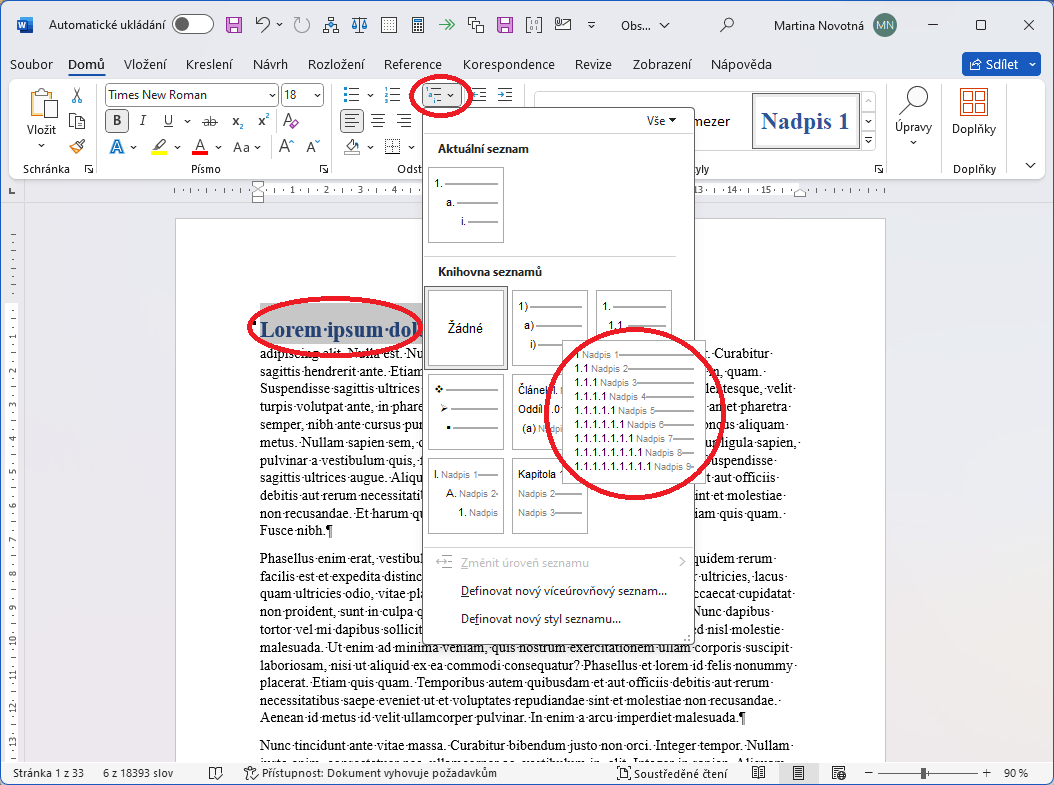
9) Vložení konce oddílu pro tvorbu obsahu
Nyní je potřeba kliknout na začátek našeho dokumentu – hned tam, kde nyní začíná Lorem Ipsum (nadpis1). V horním menu Wordu na kartě Rozložení stránky lze nalézt další malé tlačítko na vkládání konců. Doporučuji vybrat Konec oddílu s pokračováním na další stránce. Tím se nám vytvoří na začátku dokumentu nová prázdná stránka, do které následně vygenerujeme obsah.
Kdyby se Vám zdál tento postup příliš komplikovaný, rádi vám pomůžeme problémy vyřešit. Objednejte si službu formátování práce a všechny starosti s formátováním budete mít vyřešeny.
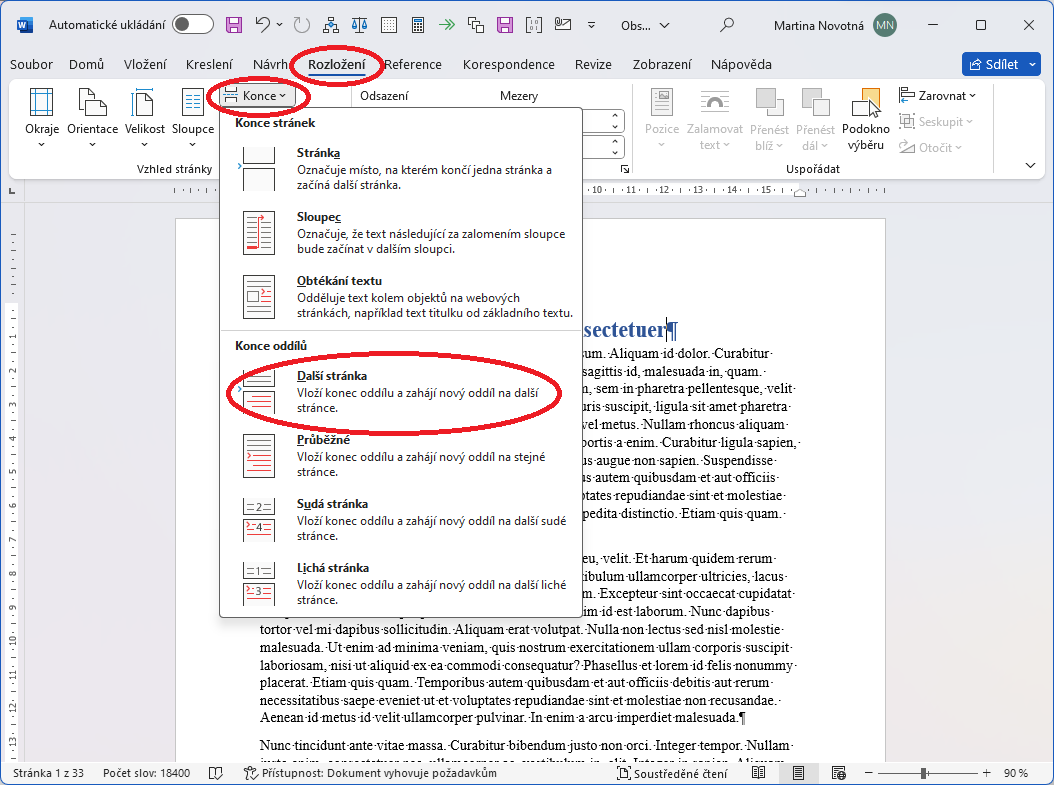
10) Vygenerování obsahu z nadpisů
Na začátku dokumentu se nám objevila jakoby prázdná stránka. Je totiž ukončena koncem oddílu, který jsme před chvílí vložili. Stačí tedy kliknout na začátek prázdné stránky, kam bude vložen vygenerovaný obsah. Opět je potřeba přepnout kartu, konkrétně na kartu Reference. Zvolíme tlačítko Obsah, kde vybereme některou z možností, která se nám líbí. Pro ukázku byla zvolena první možnost – Automatická tabulka 1.
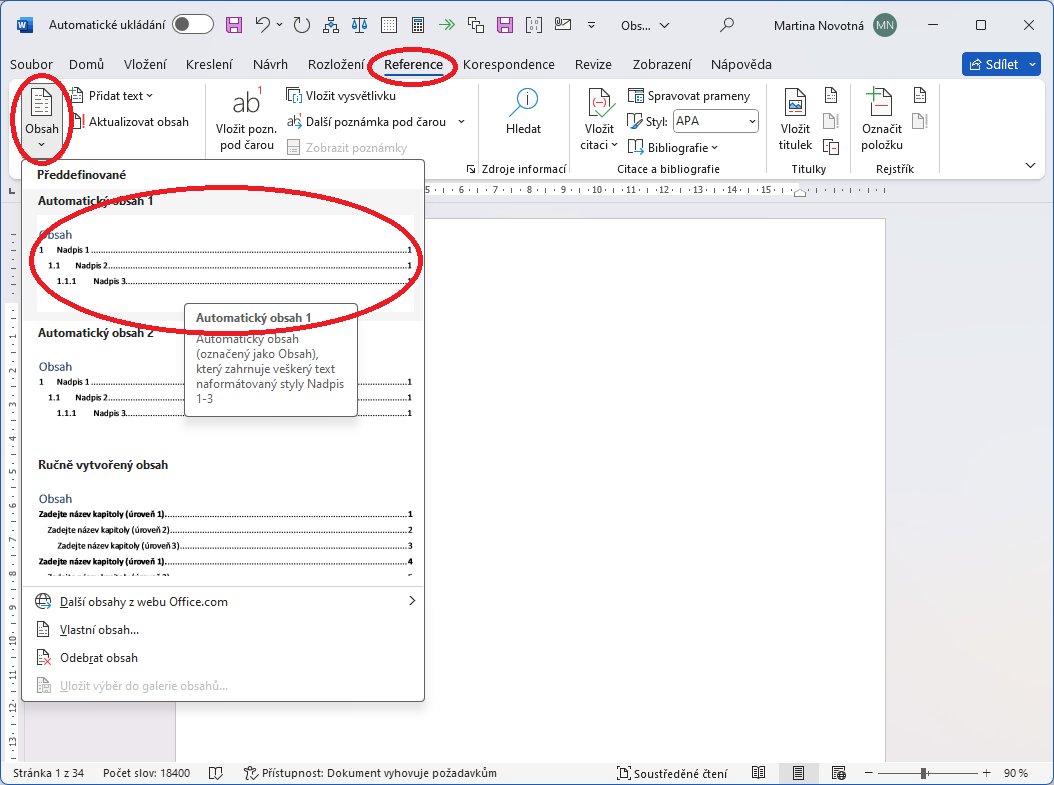
11) Kontrola vygenerovaného obsahu
Na první stránu nám Word vložil vygenerovaný obsah. Samozřejmě můžeme vložit před obsah další konec oddílu (podobně jako v předchozích krocích) a vytvořit si tak prostor např. pro titulní stránku celé práce. Pro jednoduchou ukázku však takto vygenerovaný obsah bude stačit.
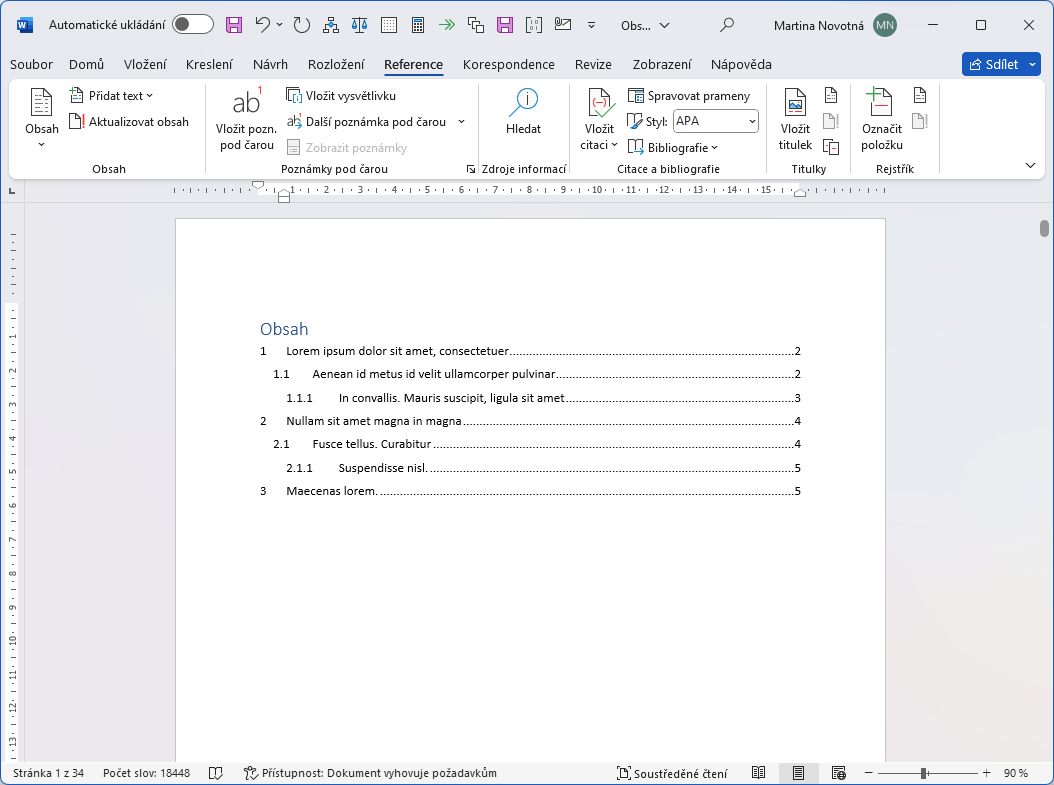
12) Aktualizace pole – vygenerovaného obsahu
Za předpokladu, že do naší práce přidáme další kapitolu, upravíme některý z nadpisů, nebo přidáme text, čímž se změní počet stránek, bude potřeba aktualizovat celý obsah. Stačí kliknout pravým tlačítkem myši na již vygenerovaný obsah a zvolit možnost Aktualizovat pole.
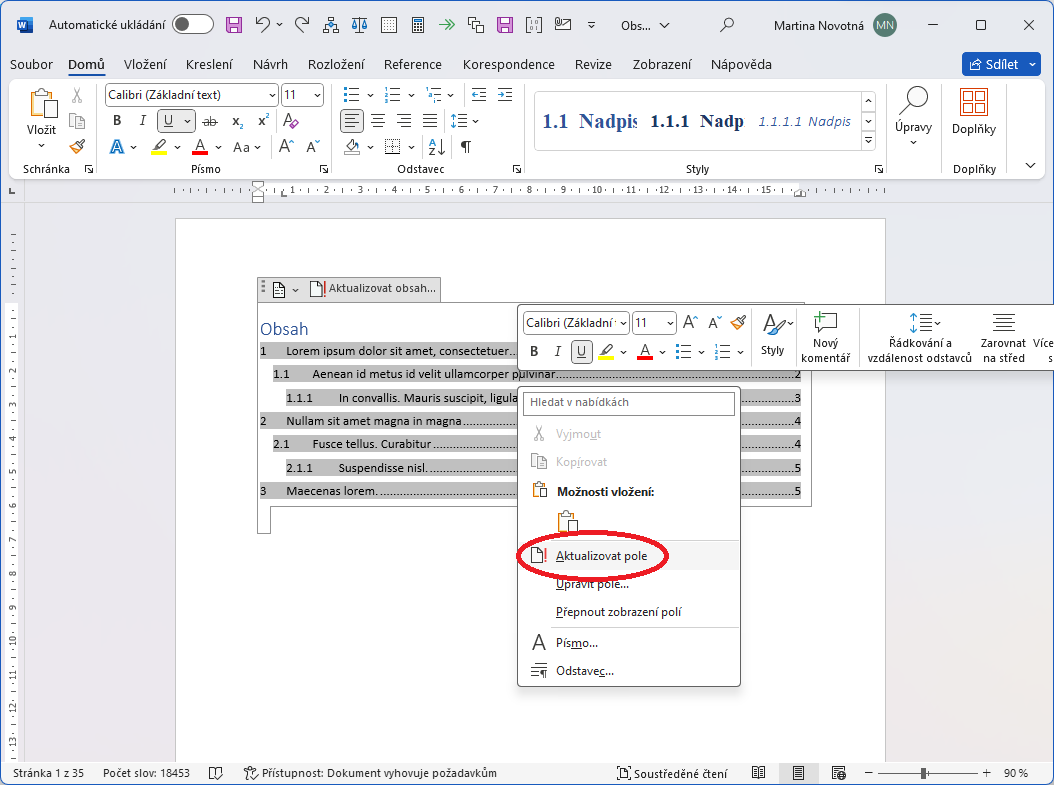
13) Potvrzení aktualizace
Word se nás ještě zeptá, jestli chceme aktualizovat pouze čísla stránek nebo celou tabulku. Vůbec nic špatného se nestane, když zvolíme možnost Celá tabulka.

Takže jsme pomocí třinácti jednoduchých kroků vygenerovali celý obsah práce, který můžeme aktualizovat při jakékoli změně. Určitě se takový obsah bude hodit při vytváření většího dokumentu typu bakalářská, diplomová nebo seminární práce.
Zdroje: